Recupera i dati persi / cancellati da computer, disco rigido, unità flash, scheda di memoria, fotocamera digitale e altro ancora.
3 Metodi semplici e affidabili per recuperare Mac HD in modo efficace
 aggiornato da Somei Liam / 29 nov 2022 09:30
aggiornato da Somei Liam / 29 nov 2022 09:30La perdita di dati sul disco rigido durante la gestione di un'attività su Mac è devastante. Questo incidente può far perdere alcuni dei tuoi clienti, specialmente quando la tua attività è per il trasferimento di denaro. I tuoi clienti potrebbero perdere la loro fiducia nella tua attività e, peggio ancora, andrà in bancarotta. Il Mac è noto per le sue funzionalità di sicurezza e i virus non danneggeranno facilmente il tuo dispositivo.
Tuttavia, stai cercando i file e li elimini accidentalmente. Ti fai prendere dal panico perché non conosci il recupero di Mac HD. È facile recuperare i file, soprattutto quando ne esegui il backup su un altro disco rigido. Puoi utilizzare Mac FoneLab Data Retriever per restituire i tuoi file essenziali per la tua azienda. Tuttavia, è anche possibile utilizzare metodi di risoluzione dei problemi, a seconda delle preferenze, per ripristinare i file con i migliori risultati.
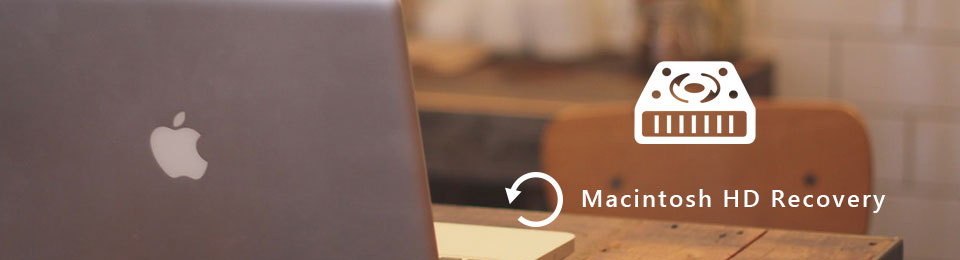

Elenco delle guide
Parte 1. Come recuperare Mac HD con FoneLab Data Retriever
Il processo di recupero dei tuoi file relativi alla tua attività o ad altri è fondamentale. Questi file e dati devono essere riservati. Mac FoneLab Data Retriever è il data retriever più adatto per loro. Una delle caratteristiche uniche di questo software di recupero è che non distrugge il file originale. È la migliore soluzione per Mac Recovery HD perché supporta molti scenari recuperabili, come virus informatici, spegnimento imprevisto e altro. A parte questo, può anche recuperare una cancellazione accidentale di file che accade comunemente a molte persone. Questo software può anche recuperare e-mail e altri dati e file preziosi per la tua azienda.
FoneLab Data Retriever: recupera i dati persi / cancellati dal computer, dal disco rigido, dall'unità flash, dalla scheda di memoria, dalla fotocamera digitale e altro ancora.
- Recupera facilmente foto, video, documenti e altri dati.
- Anteprima dei dati prima del recupero.
Passo 1 Usando il tuo Mac, scarica il file Mac FoneLab Data Retriever. Clicca il Passa al Mac > Scarica gratis pulsante sull'interfaccia principale per avviare il processo. Attendere alcuni secondi per il processo di download. Successivamente, imposta lo strumento e devi installarlo all'istante. Infine, avvialo sul tuo dispositivo Mac per recuperare i file persi.
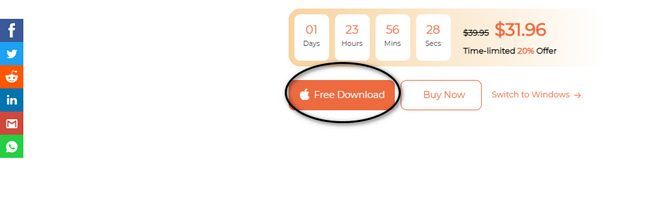
Passo 2 Puoi scegliere quale dispositivo stai utilizzando. Poiché stai utilizzando il tuo dispositivo Mac, fai clic su Inizio pulsante nella parte inferiore di Mac Data Recovery.
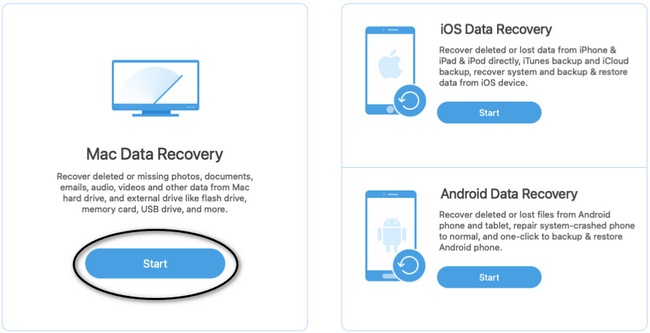
Passo 3 L'avvio di Mac Data Recovery mostrerà i tuoi file persi sul loro tipo di dati e posizione. Vedrai anche il Unità disco rigido sezione nella parte centrale. Clicca il Hard Drive che desideri utilizzare per recuperare i tuoi file. Ora, fai clic su Scannerizzare pulsante per avviare la procedura di scansione.

Passo 4 Se hai ancora bisogno di aiuto per trovare i file persi che desideri, fai clic su Scansione profonda caratteristica di questo dispositivo. Ti darà risultati migliori e maggiori, ma ci vorranno altri minuti.
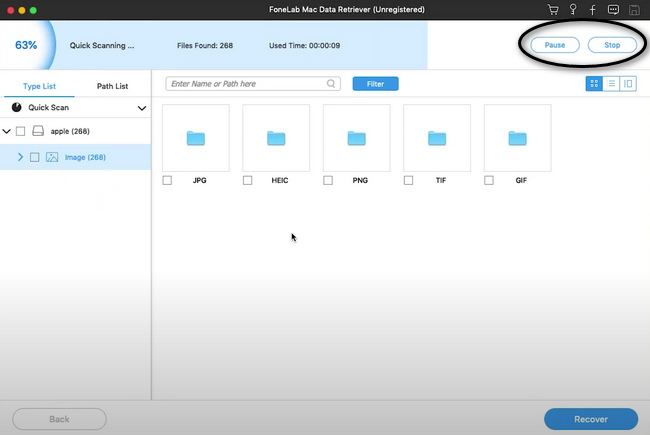
Passo 5 Sul lato sinistro del software, vedrai il tipo di cartelle dei file persi e gli elenchi dei percorsi. D'altra parte, i file persi sono sul lato destro. Fare clic e sceglierli di conseguenza.
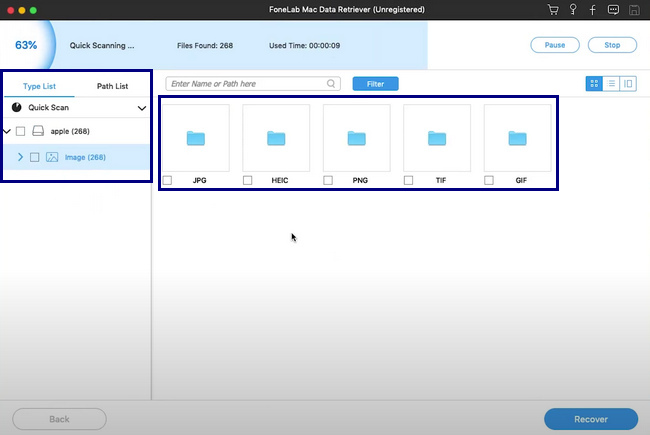
Passo 6 Una volta scelti tutti i dati, è necessario recuperarli e procedere con il processo di recupero dei dati facendo clic su Recuperare pulsante. Dopo la procedura, ora puoi controllare i file persi nelle cartelle in cui li hai salvati.
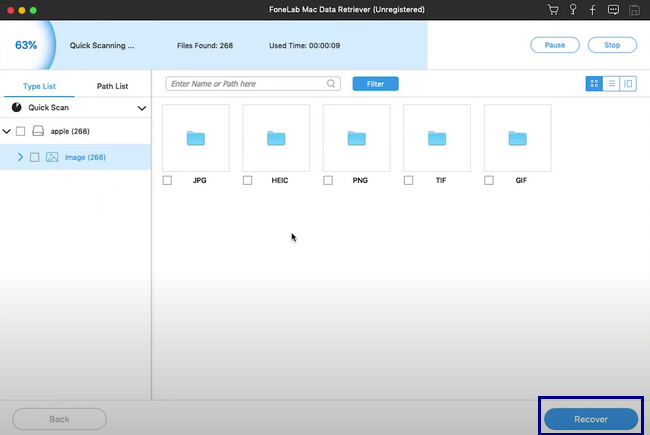
FoneLab Data Retriever: recupera i dati persi / cancellati dal computer, dal disco rigido, dall'unità flash, dalla scheda di memoria, dalla fotocamera digitale e altro ancora.
- Recupera facilmente foto, video, documenti e altri dati.
- Anteprima dei dati prima del recupero.
Parte 2. Come recuperare i dati Mac HD utilizzando Utility Disco su Mac
Utility Disco è uno degli strumenti integrati di Mac che è estremamente utile perché pulisce il disco del tuo computer. Questo strumento rimuoverà automaticamente i file temporanei e vecchi non necessari che possono causare spazio di archiviazione insufficiente sul dispositivo. Usando questo strumento integrato, puoi anche imparare a sbloccare Recovery HD su un Mac. L'utilità disco di Mac ha molte funzionalità per aiutare i suoi utenti, non solo quelle sopra menzionate. Puoi esplorarlo familiarizzandoti e usandolo ogni volta che hai un problema con i tuoi dischi rigidi. È semplice da usare e accessibile per un principiante come te. Sentiti libero di utilizzare la sua risoluzione dei problemi se è la soluzione migliore per recuperare i tuoi file sul tuo disco rigido.
Passo 1 Sul Finder del dispositivo Mac, vedrai la sua barra di ricerca. Digitare Utility disco su di esso e lanciarlo.
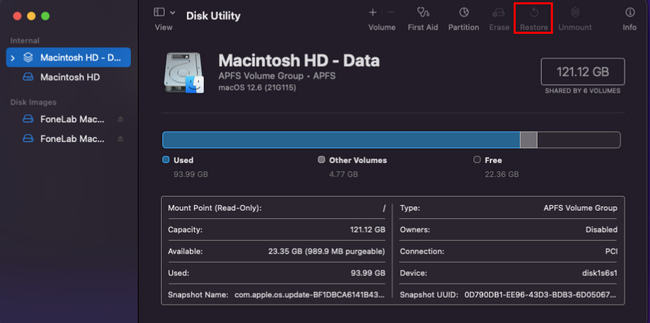
Passo 2 Vedrai il disco rigido che si trova attualmente sul tuo dispositivo Mac nel menu della barra laterale. Scegli l'unità disco rigido che desideri ripristinare, quindi fai clic su Ripristinare icona.
Passo 3 Nel menu a comparsa, fare clic su Ripristinare e scegli il disco rigido che desideri. Ora puoi controllare il disco rigido per vedere se restituisce i file persi dopo il processo.
FoneLab Data Retriever: recupera i dati persi / cancellati dal computer, dal disco rigido, dall'unità flash, dalla scheda di memoria, dalla fotocamera digitale e altro ancora.
- Recupera facilmente foto, video, documenti e altri dati.
- Anteprima dei dati prima del recupero.
Parte 3. Come recuperare i dati Mac HD tramite Time Machine
Esiste un numero limitato di strumenti integrati che eseguono il backup dei file immediatamente e regolarmente. Fortunatamente, il Mac ha il suo, che è la Time Machine. È facile da usare e comodo da usare per guardare e recuperare i file. Puoi anche utilizzare questo strumento integrato per recuperare HD Mac mancante. Una cosa da ricordare su questo strumento, devi avere abbastanza spazio di archiviazione per il tuo disco rigido e il tuo dispositivo Mac. In linea con questo, esegue il backup di file e dati ogni giorno e ogni ora, a seconda che si utilizzi frequentemente il dispositivo. Considera i passaggi seguenti per recuperare i tuoi file essenziali sul tuo disco rigido.
Passo 1 Usando il Launchpad del tuo Mac, digita Time Machine nella sua barra di ricerca. Avvia il software e familiarizza con l'interfaccia dello strumento.
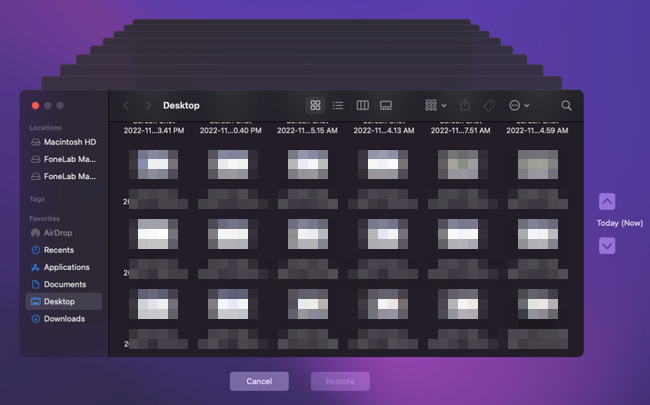
Passo 2 Cerca i file persi che si trovano sul software. Devi sceglierli tutti prima di procedere al passaggio successivo.
Passo 3 Nella parte inferiore del software, fare clic su Ripristinare pulsante per ripristinare il file perso. Dopo questo processo, ora puoi controllare i file nelle loro cartelle. Non devi preoccuparti perché i file saranno di nuovo lì una volta che il processo di recupero avrà esito positivo.
FoneLab Data Retriever: recupera i dati persi / cancellati dal computer, dal disco rigido, dall'unità flash, dalla scheda di memoria, dalla fotocamera digitale e altro ancora.
- Recupera facilmente foto, video, documenti e altri dati.
- Anteprima dei dati prima del recupero.
Parte 4. Domande frequenti per recuperare i dati Mac HD
1. Cosa succede se si cancella accidentalmente Macintosh HD?
Se cancelli o elimini il Macintosh HD del tuo dispositivo Mac, i file scompariranno automaticamente. È necessario eseguire il backup di tutti i file per motivi di sicurezza prima di farlo.
2. I dati possono essere recuperati dal Mac?
Sì, puoi recuperare i dati sul tuo dispositivo Mac. Puoi utilizzare guide per la risoluzione dei problemi e software di recupero dati come Mac FoneLab Data Retriever se non disponi di file di backup. È un software che si prende cura della sicurezza dei tuoi file. Se vuoi provare le sue altre funzionalità, puoi visitare la sua pagina ufficiale.
FoneLab Data Retriever: recupera i dati persi / cancellati dal computer, dal disco rigido, dall'unità flash, dalla scheda di memoria, dalla fotocamera digitale e altro ancora.
- Recupera facilmente foto, video, documenti e altri dati.
- Anteprima dei dati prima del recupero.
Non lasciare che la perdita dei tuoi file ti fermi dalla tua attività. Ha molti metodi e soluzioni per risolverli e recuperarli. Tutto quello che devi fare è selezionare la procedura più conveniente per il tuo dispositivo o disco rigido. Include il miglior software per il recupero dei dati, che è il Mac FoneLab Data Retriever. Questo software ha molte caratteristiche esclusive. Una volta che avrai familiarizzato con i passaggi, apprezzerai sicuramente questo strumento.
